はじめに
くどうです。
前回は、Azure AD Basicのライセンスを購入したので実際に利用してみましょう。
https://level69.net/archives/24034
Azure ADに限らず、ADでユーザーを管理している場合に問題になるのがパスワードの初期化だと思います。
以前、ADを運用していた時は、一日2、3回はそんな依頼の内線がなっていました。
そうです、運用にとっては面倒です。利用者にとっても、いちいち内線するとか時間の無駄です。
そこで、Basicで追加される機能のひとつとして、セルフサービスによるパスワードのリセットがあります。
実際にどのように動作するものなのか確認してみます。
設定
Basicが適用されているAzure ADでは構成を確認すると「ユーザー パスワードのリセット ポリシー」をいう項目が増えていることに気が付きます。
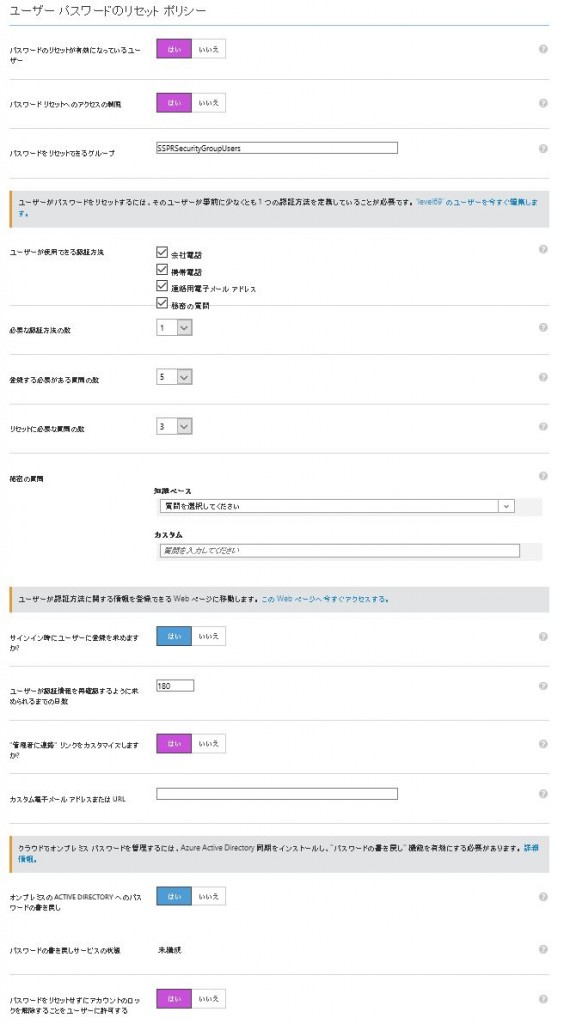
・パスワードのリセットが有効になっているユーザー
セルフでのパスワードリセットを有効にしたい場合は「はい」にします。
・パスワード リセットへのアクセスの制限
パスワードのリセットを行えるユーザーをグループで制限したい場合に「はい」にします。
・パスワードをリセットできるグループ
上記の設定でアクセスの制限を行いたい場合、リセットできるユーザーが所属するグループを指定します。
・ユーザーが使用できる認証方法
リセットを行う場合の認証の方式です。会社電話、携帯電話。連絡用電子メールアドレス、秘密の質問を指定できます。複数選択も可能です。
・必要な認証方法の数
上記の方法の内、いくつ利用でして認証するかを設定します。1~2が設定できます。
・登録する必要がある質問の数
秘密の質問でユーザーが登録する必要がある質問の数です。3~5が設定できます。
・リセットに必要な質問の数
登録した質問の内、リセットに必要な質問の数です。3~5が設定できます。登録する質問の数より多くすることはできません。
・秘密の質問
知識ベースと、管理者が作成できるカスタムがあります。
知識ベースは下記の質問35個が用意されています。
最初の配偶者/パートナーと出会ったのは何市ですか?
両親が出会ったのは何市ですか?
年が一番近い兄弟が住んでいるのは何市ですか?
父親が生まれたのは何市ですか?
最初の職場は何市にありましたか?
母親が生まれたのは何市ですか?
2000年の元旦は何市にいましたか?
高校生のときに好きだった先生の名字は何ですか?
出願したのに通わなかった大学の名前は何ですか?
初めての結婚披露宴の会場の名前は何ですか?
父親のミドルネームは何ですか?
好きな食べ物は何ですか?
母方の祖母の氏名は何ですか
母親のミドルネームが名ですか?
一番上の兄弟の誕生日は何年何月ですか?(例:1985年11月)
一番上の兄弟のミドルネームは何ですか?
父方の祖父の氏名は何ですか?
一番下の兄弟のミドルネームは何ですか?
6年生のときに通っていた学校はどこですか?
子供の頃の親友の氏名は何ですか?
最初の恋人の氏名は何ですか?
小学生のときに好きだった先生の名字は何ですか?
初めて購入した自動車はまたはバイクのメーカーとモデルは何ですか?
通っていた小学校の名前は何ですか?
あなたが生まれた病院の名前は何ですか?
子供の頃の最初の家の番地は何でしたか?
子供の頃のヒーローの名前は何ですか?
お気に入りのぬいぐるみの名前は何でしたか?
初めて飼ったペットの名前は何でしたか?
子供の頃のニックネームは何でしたか?
高校生のときに好きだったスポーツは何ですか?
初めて就いた職業は何ですか?
子供の頃の電話番号の下4桁は何でしたか?
小さい頃は大きくなったら何になりたかったですか?
今まで会った中で一番有名な人はだれですか?
・サインイン時にユーザーに登録を求めますか?
「はい」にすることで、サインイン時に登録を促します。
下記では、認証用に電話番号と電子メールを構成する必要があり登録するまでは先に進めません。
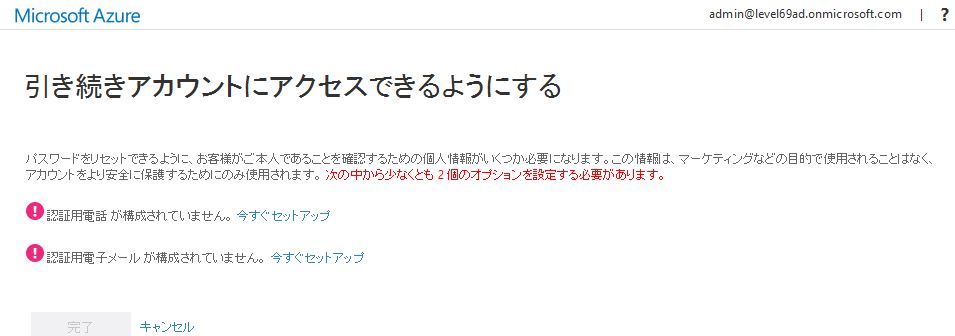
・ユーザーが認証情報を再確認するように求められるまでの日数
認証情報を再確認する日数を設定します。0(無制限)~730が設定できます。
・管理者に連絡 リンクをカスタマイズしますか?
管理者に連絡を独自に設定できます。
・カスタム電子メール アドレスまたは URL
上記でカスタマイズを選択した場合、この項目で設定します。
・オンプレミスの Active Directory へのパスワードの書き戻し
オンプレミスのADと同期をしている場合の設定です。
書き戻しができるようにするかの設定です。
・パスワードの書き戻しサービスの状態
状態が表示されます。
・パスワードをリセットせずにアカウントのロックを解除することをユーザーに許可する
ロック解除を許可するかの設定です。
ユーザーの認証情報を登録
事前に、AzureADの画面より認証用電話と電子メールアドレスを登録します。
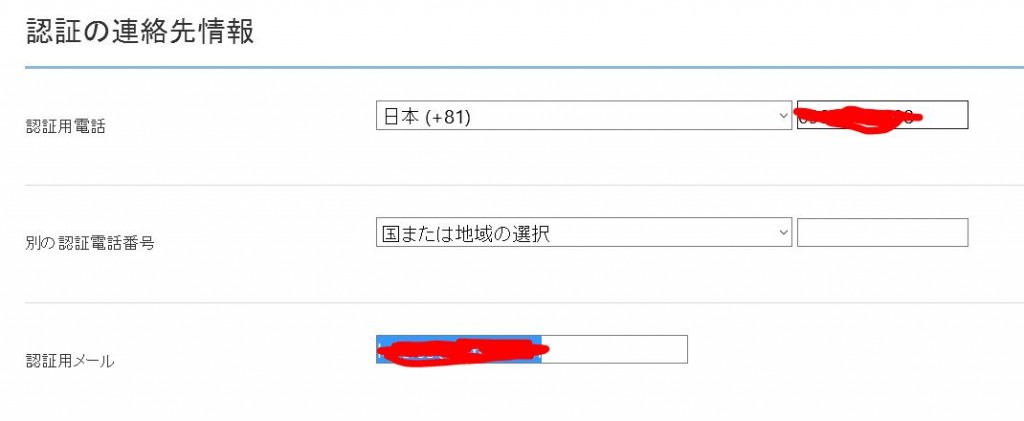
セルフパスワードリセット
ログイン画面で、「アカウントにアクセスできない場合」を選択し、職場または学校のアカウントを選択します。(今回はonmicorosoft.comアカウントのためです)
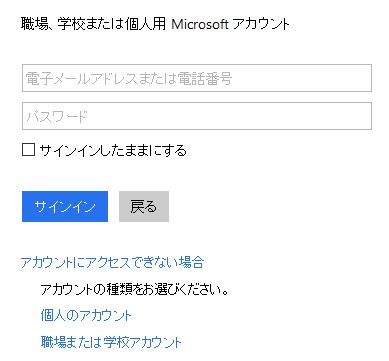
ユーザーIDに、メールアドレスを入力し、Captchaを入力します。
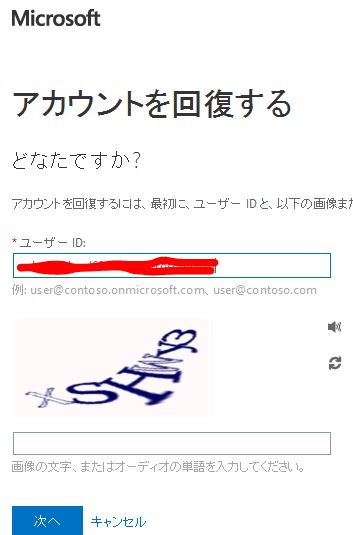
アカウントを回復する方法として、電子メールを指定してみます。
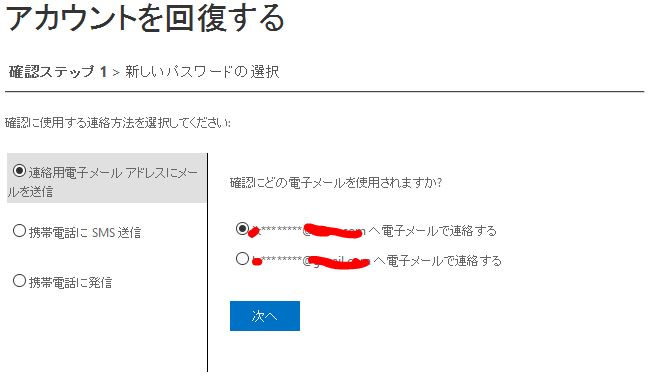
電子メールを送信することが表示されます。
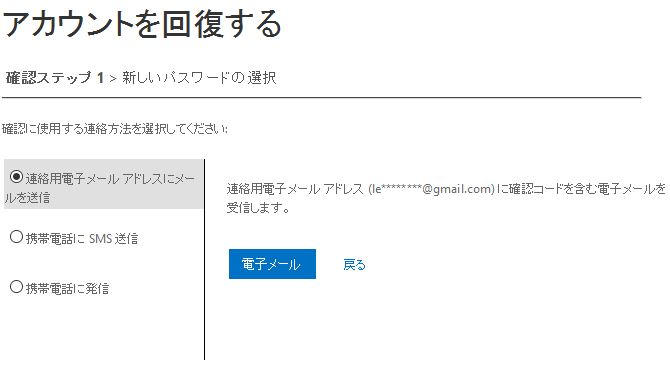
メールを受信すると、コードが書かれています。
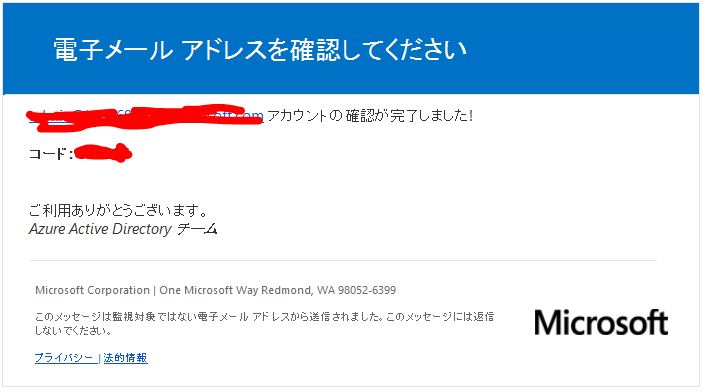
確認コードにメールに書かれているコードを入力します。
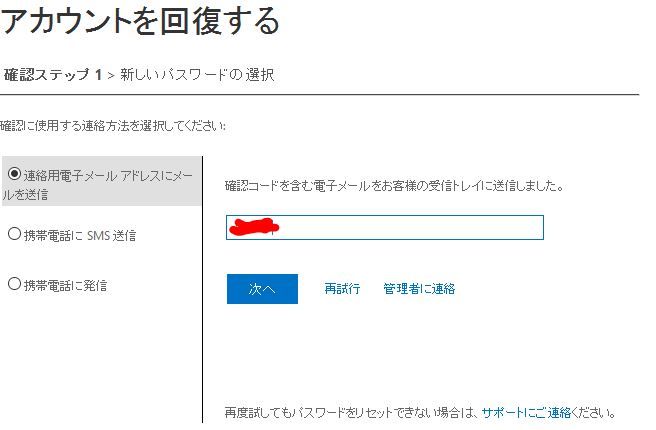
コードに問題がなければ、新しいパスワードにリセットすることが可能です。
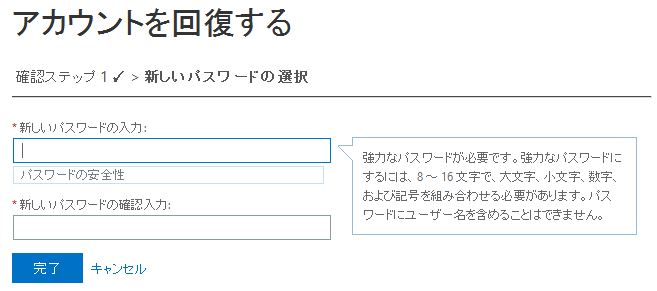
パスワードのリセットはこれで完了です。

また、携帯電話でSMSを受信することが可能です。電話番号を入力するとコードが書かれたSMSが届きます。
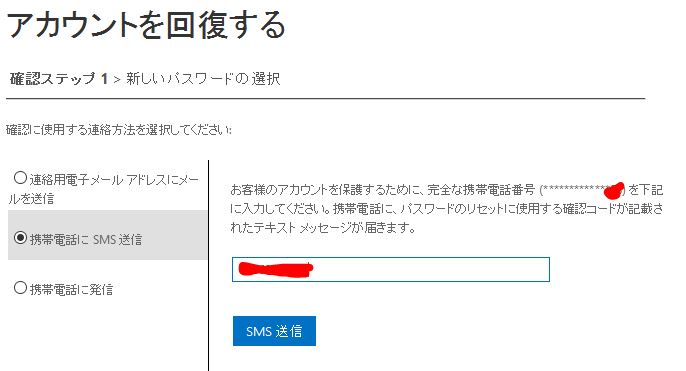
電話がかかりコードを確認することもできます。
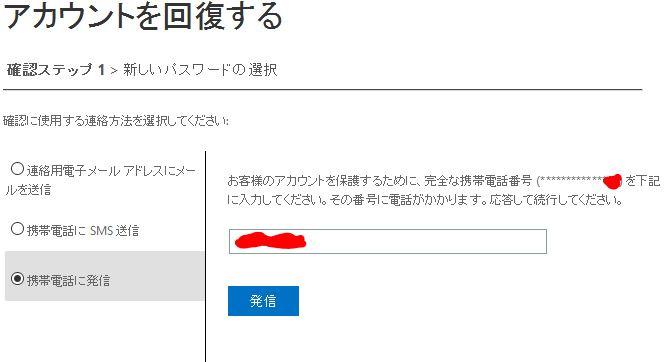
他にも、認証用に秘密のパスワードも設定することが可能です。
このように管理者の負担を減らすことができます。
まとめ
Azure ADではBasicプランにすることでセルフパスワードリセットを実現します。
これは、管理者の負担を減らすとともに、いちいち管理者に問い合わせる必要もないためユーザーの負担も減ります。
パスワードリセット方法は複数用意されているのでユーザーにあった選択が行えます。
Azure ADへの登録数が多い場合は、便利なのでBasicプランを購入することをお勧めします。
ではでは